Die 5 besten 60FPS-Videokonverter online und offline
Bei Videoinhalten ist die Bildrate ein Schlüsselfaktor, der die Laufruhe und Gesamtqualität Ihrer Videos beeinflusst. Eine Bildrate von 60 fps bietet eine deutliche Verbesserung gegenüber den herkömmlichen 30 Bildern pro Sekunde (fps), was zu flüssigeren Bewegungen und geringerer Bewegungsunschärfe führt. Dies ist besonders vorteilhaft für Inhalte mit viel Action wie Spiele, Sport und rasante Videoszenen. In diesem Artikel stellen wir die Top 5 vor 60FPS-Videokonverter mit denen Sie das Beste aus Ihrem Filmmaterial herausholen können.
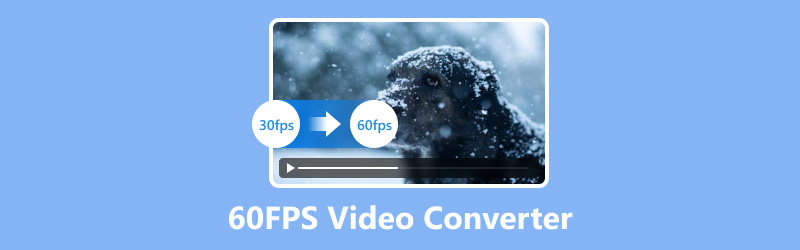
Teil 1. Was ist 60FPS-Video?
Was ist die Bildrate?
Die Anzahl der einzelnen Einzelbilder oder Bilder, die pro Sekunde in einem Video dargestellt werden, wird als Bildrate bezeichnet. Sie hat großen Einfluss darauf, wie Bewegung wahrgenommen wird. Eine höhere Bildrate, beispielsweise 60 fps, sorgt für ein flüssigeres und naturgetreueres Erlebnis als die standardmäßigen 30 fps. Dies ist insbesondere bei Szenen mit schnellen Bewegungen spürbar, bei denen höhere Bildraten die Bewegungsunschärfe erheblich reduzieren und die Klarheit verbessern können.
Unterschiede bei der Bildrate
◆ 30fps: Wird häufig in Standardvideos und den meisten Filmen verwendet und bietet sanfte, aber weniger flüssige Bewegungen.
◆ 60 fps: Bietet ein viel flüssigeres und dynamischeres Seherlebnis, ideal für schnelle Inhalte und Spiele.
◆ Höhere Bildraten: Bildraten über 60 fps, beispielsweise 120 fps oder 240 fps, werden für spezielle Anwendungen wie Zeitlupenvideos verwendet.
Bedeutung von schnelllebigen Inhalten
Für Spiele und Actionsportarten sind 60 fps ein entscheidender Faktor. Sie sorgen dafür, dass schnelle Bewegungen mit gestochen scharfen Details erfasst werden, wodurch das Video spannender und realistischer wird. Egal, ob Sie eine Verfolgungsjagd oder eine wettbewerbsorientierte Gaming-Session aufzeichnen, die Konvertierung Ihres Filmmaterials auf 60 fps kann das Seherlebnis verbessern.
Teil 2. Die 5 besten 60FPS-Videokonverter
Wir haben die Konvertierungsgeschwindigkeit, Ausgabequalität, unterstützten Formate, Benutzerfreundlichkeit und Plattformkompatibilität jedes Tools verglichen, bevor wir uns für einen 60FPS-Videokonverter entschieden haben. Hier sind unsere Top-5-Tipps:
1. ArkThinker Videokonverter Ultimate
Beste für: Hochwertige Konvertierungen mit erweiterten Funktionen.
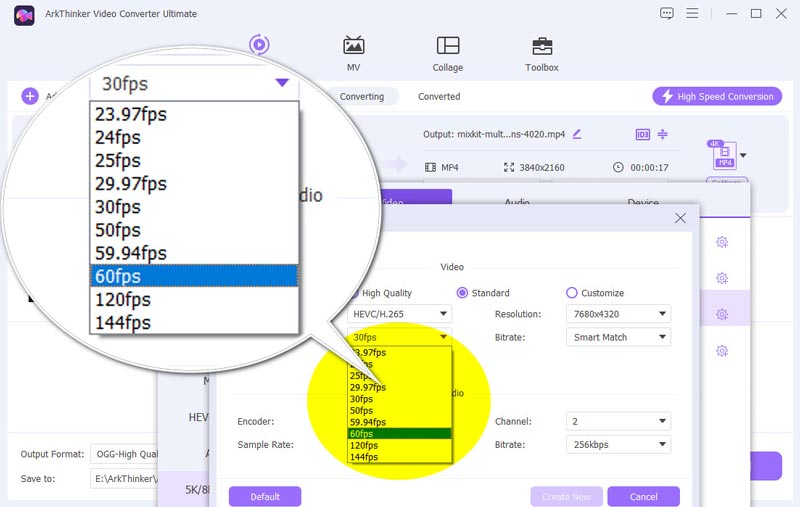
ArkThinker Video Converter Ultimate zeichnet sich durch seine Fähigkeit aus, Videos mühelos in 60 fps und bis zu 144 fps zu konvertieren und dabei eine außergewöhnliche Qualität beizubehalten. Dieses Tool unterstützt eine breite Palette von Formaten, darunter MP4, MOV, MKV, AVI, WMV und mehr, und garantiert eine schnelle Konvertierungsgeschwindigkeit mit GPU-Beschleunigung. Es bietet außerdem verschiedene Bearbeitungsoptionen, um Ihr Video weiter zu verbessern.
Preisgestaltung: 7 Tage kostenlos und Abonnement für zahlende Benutzer
Betriebssystem: Windows, macOS
Maximale FPS: 144 fps
- Hochwertige Ausgabe.
- Unterstützt zahlreiche Formate.
- Benutzerfreundliches Bedienfeld.
- Etwas höherer Preis.
- Erweiterte Funktionen können für Anfänger überfordernd sein
Urteil: ArkThinker Video Converter Ultimate bietet eine robuste Lösung für alle, die erstklassige Videoqualität mit 60 Bildern pro Sekunde erreichen möchten. Seine erweiterten Funktionen und die schnelle Verarbeitung machen ihn zu einer soliden Wahl für ernsthafte Video-Enthusiasten.
2. Handbremse
Beste für: Kostenlose Open-Source-Konvertierung mit anpassbaren Einstellungen.
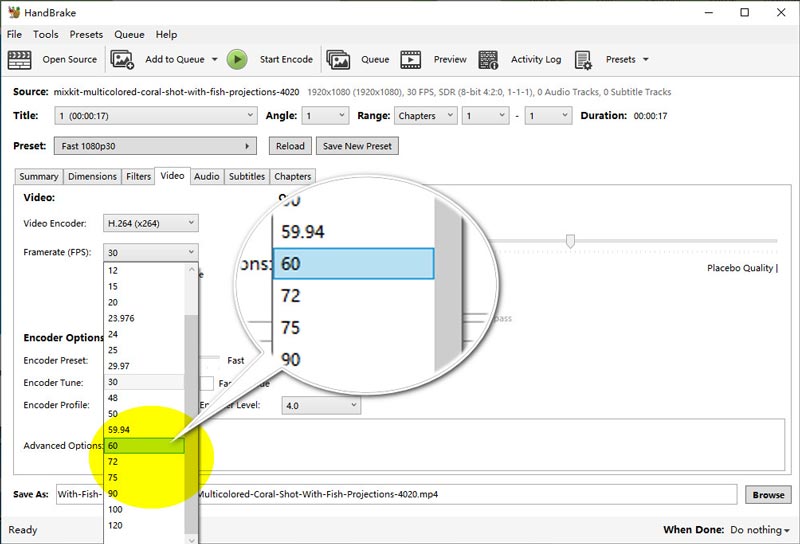
HandBrake ist ein beliebtes Open-Source-Tool, das für seine Flexibilität und seinen Funktionsumfang bekannt ist. Es ist kostenlos, bietet aber hervorragende Qualität und unterstützt 60-fps-Konvertierungen. Es ermöglicht detaillierte Anpassungen und eignet sich daher für Benutzer, die eine präzise Kontrolle über ihre Videoeinstellungen benötigen.
Preisgestaltung: Frei
Betriebssystem: Windows, macOS, Linux
Maximale FPS: 120 fps
- Keine Kosten.
- Umfangreiche Anpassungsoptionen.
- Regelmäßige Updates.
- Steilere Lernkurve.
- Die Benutzeroberfläche kann für Anfänger einschüchternd sein.
Urteil: HandBrake ist ideal für alle, die ein kostenloses Tool mit umfangreichen Anpassungsmöglichkeiten bevorzugen. Es kann zwar einige Zeit dauern, bis man es beherrscht, aber es bietet hochwertige Konvertierungen ohne Kosten.
3. Freemake Video Converter
Beste für: Benutzerfreundliche Oberfläche mit Stapelkonvertierungsfunktionen.
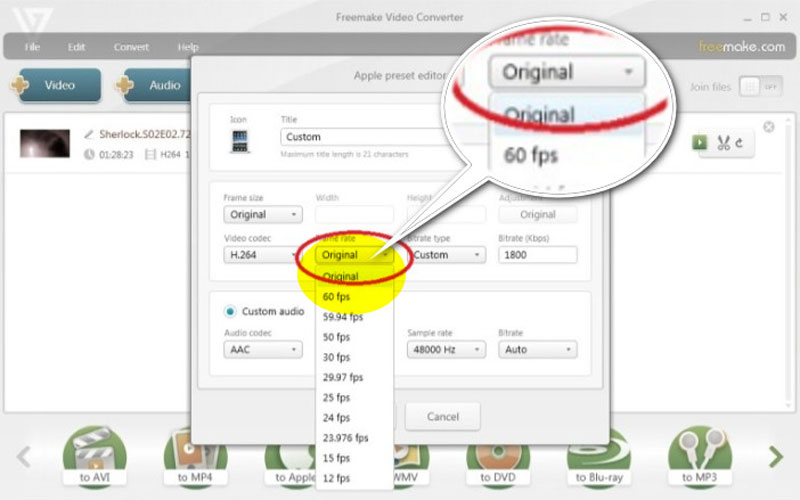
Freemake-Videokonverter ist für seine Einfachheit und Benutzerfreundlichkeit bekannt. Es unterstützt 60-fps-Konvertierungen und bietet Stapelverarbeitung, sodass Benutzer mehrere Videos gleichzeitig konvertieren können. Benutzer mit unterschiedlichen Fähigkeiten können es aufgrund seiner benutzerfreundlichen Oberfläche nutzen.
Preisgestaltung: Kostenlos mit Einschränkungen; Pro-Version verfügbar für $39,95/Monat
Betriebssystem: Windows
Maximale FPS: 60 Bilder/s
- Einfach zu verwenden.
- Stapelkonvertierung.
- Kostenlose Version verfügbar.
- Wasserzeichen auf der kostenlosen Version.
- Eingeschränkte Funktionen in der kostenlosen Version.
Urteil: Freemake Video Converter ist eine gute Wahl für alle, die ein unkompliziertes Tool mit Stapelverarbeitung benötigen. Die kostenlose Version reicht für grundlegende Anforderungen aus, aber die Pro-Version schaltet zusätzliche Funktionen frei.
4. Wondershare UniConverter
Beste für: Umfassende Funktionen und Hochgeschwindigkeitskonvertierungen.
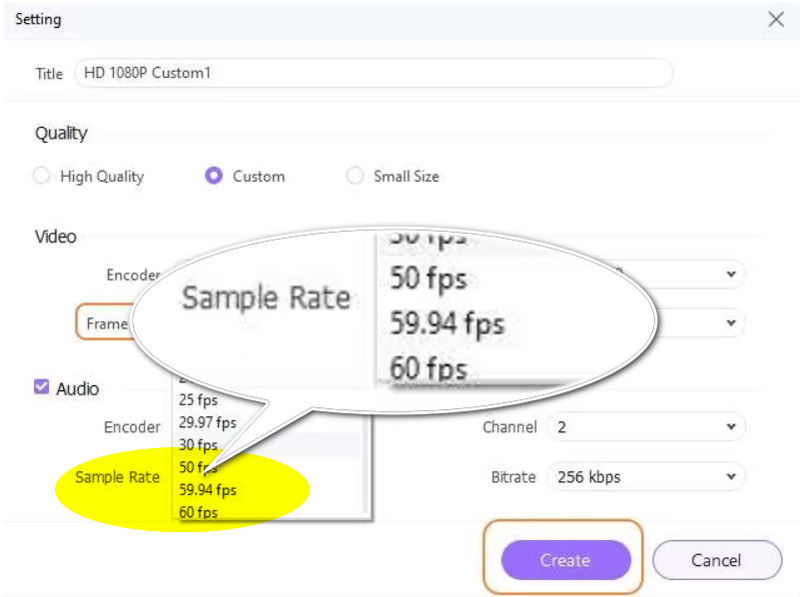
Wondershare UniConverter bietet eine große Auswahl an Bearbeitungs- und Konvertierungsoptionen und ist ein flexibles Programm, das Videos mit 60 Bildern pro Sekunde konvertieren kann. Es ist dafür bekannt, schnell qualitativ hochwertige Ergebnisse zu liefern, sodass es sowohl für Anfänger als auch für erfahrene Benutzer geeignet ist.
Preisgestaltung: $49,99 pro Jahr
Betriebssystem: Windows, macOS
Maximale FPS: 60 Bilder/s
- Schnelle Konvertierungsgeschwindigkeiten.
- Umfangreiche Formatunterstützung.
- Benutzerfreundliches Bedienfeld.
- Relativ teuer.
- Für einige erweiterte Funktionen sind zusätzliche Käufe erforderlich.
Urteil: Wondershare UniConverter ist eine ausgezeichnete Wahl für Benutzer, die ein leistungsstarkes Tool mit einer Reihe von Funktionen benötigen. Seine Geschwindigkeit und Qualität machen es zu einer wertvollen Ergänzung für jedes Videobearbeitungs-Toolkit.
5. Konvertieren
Beste für: Einfach zugängliche Online-Konvertierungen.
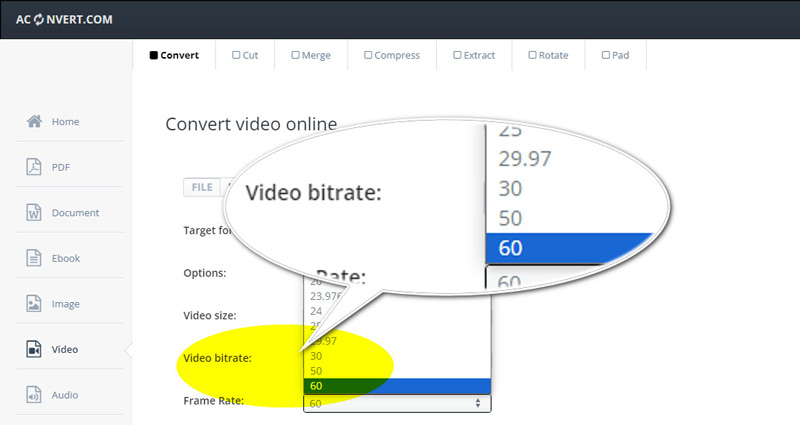
AConvert ist ein Online-Tool, mit dem Benutzer Videos in 60fps konvertieren können, ohne Software installieren zu müssen. Es eignet sich perfekt für schnelle Konvertierungen und ist von jedem Gerät mit Internetzugang aus zugänglich. Außerdem bietet es mehr Optionen zum Anpassen der Videogröße, Seitenverhältnis, Audio-Bitrate und mehr.
Preisgestaltung: Kostenlos mit eingeschränkten Funktionen; Premium-Pläne verfügbar
Betriebssystem: Webbasiert
Maximale FPS: 60 Bilder/s
- Keine Installation erforderlich.
- Von jedem Gerät aus zugänglich.
- Einfach zu bedienen.
- Eingeschränkte Funktionen in der kostenlosen Version.
- Kann im Vergleich zu Desktopanwendungen langsamer sein.
Urteil: AConvert ist ideal für Benutzer, die eine schnelle und einfache Online-Lösung für 60-fps-Konvertierungen benötigen. Es ist perfekt für den gelegentlichen Gebrauch und bietet eine praktische Alternative zu Desktop-Software.
Teil 3. FAQs
Was passiert, wenn ich ein 30-FPS-Video als 60-FPS-Video exportiere?
Das Exportieren eines 30-fps-Videos als 60-fps-Video verbessert nicht automatisch dessen Qualität. Der Konvertierungsprozess versucht, zusätzliche Frames zu interpolieren, um die 60-fps-Einstellung zu erreichen, aber das resultierende Video ist möglicherweise nicht so flüssig wie das ursprünglich mit 60 fps aufgenommene Filmmaterial.
Wie konvertiere ich mein iPhone-Video auf 60 fps?
Um ein iPhone-Video auf 60 fps umzuwandeln, können Sie Videokonverter wie ArkThinker Video Converter Ultimate oder Wondershare UniConverter verwenden. Laden Sie einfach Ihr Video in den Konverter hoch, wählen Sie die Option 60 fps und starten Sie den Konvertierungsprozess.
Hat die Änderung der Videogeschwindigkeit Auswirkungen auf die FPS?
Das Ändern der Videogeschwindigkeit wirkt sich auf die wahrgenommene Bildrate aus. Wenn Sie ein Video beschleunigen, sieht es so aus, als hätte es eine höhere Bildrate, während eine Verlangsamung die effektive Bildrate verringert. Dies ändert jedoch nicht die ursprüngliche Bildrate der Videodatei selbst.
Abschluss
In diesem Artikel haben wir die Top 5 untersucht 60FPS-Videokonverter, die jeweils einzigartige Funktionen zur Verbesserung Ihrer Videoinhalte bieten. Von All-in-One-Software wie ArkThinker Video Converter Ultimate bis hin zu praktischen Online-Tools wie AConvert gibt es für jeden Bedarf eine Lösung. Wählen Sie das für Ihre Anforderungen am besten geeignete Tool aus und beginnen Sie mit der Konvertierung Ihrer Filme auf 60 Bilder pro Sekunde (fps) für ein nahtloseres und fesselnderes Seherlebnis. Teilen Sie gerne Ihre Erfahrungen mit diesen Tools oder schlagen Sie andere vor, die Sie nützlich fanden!
Was haltet Ihr von diesem Beitrag? Klicken Sie hier, um diesen Beitrag zu bewerten.
Exzellent
Bewertung: 4.9 / 5 (basierend auf 415 Stimmen)
Finden Sie weitere Lösungen
Die 5 besten Video-Enhancer-Apps für Computer und Mobiltelefone So schärfen Sie die Videoqualität und korrigieren ein verschwommenes Video So stabilisieren Sie ein Video in Premiere, VCU und Online Free 5 Videocollage-Apps für Mac, Windows, iPhone und Android So fügen Sie Tags zu Bildern, Videos, Musik und Dokumenten hinzu Beste Bild-in-Bild-Videobearbeitungsmethode für VideokünstlerRelative Artikel
- Video bearbeiten
- 2 Möglichkeiten zum Zuschneiden einer Videodimension in CapCut [Handbuch 2024]
- 3 Möglichkeiten zum Entfernen von Wasserzeichen aus PowerDirector-Videos
- So entfernen Sie Wasserzeichen aus Renderforest-Videos auf 2 Arten
- Movavi-Wasserzeichen: Vollständige Anleitung zum Hinzufügen und Entfernen
- WMV-Datei mit 4 einfachen Methoden zuschneiden, um schnelle Ergebnisse zu erzielen
- So verlängern Sie ein kurzes Video mit drei verschiedenen Methoden
- Loopen Sie ein Video auf dem iPhone, iPad, Android-Telefon und Computer
- Kostenlose Videobearbeitungssoftware – Die 7 besten kostenlosen Videobearbeitungs-Apps
- 3 TikTok-Wasserzeichen-Entferner-Apps zum Entfernen von TikTok-Wasserzeichen
- Videofilter – So fügen Sie einem Video einen Filter hinzu und setzen ihn ein 2024



